文件夹怎么设置密码,小编告诉你如何给电脑上文件夹设置密码
分类:win10教程 发布时间:2017-12-29 10:04:21
在电脑的使用过程中,电脑中总会有一些很私人的文件不想被别人知道,一些用户会选择通过各种方法来对这些文件进行隐藏来避免,但是隐藏并不安全,别人可以轻松地通过设置来使文件显现出来,最好的方法就是对文件进行加密,怎么设置?下面,小编就来跟大家分享给电脑上文件夹设置密码的方法。
自己的电脑使用久,总有一些重要的文件或者是比较隐私的文件会放在自己的电脑上,而这些文件我们只希望自己能看到并使用,不希望别人访问。怎么样才能够避免这个尴尬,我们可以设置文件夹密码,怎么设置?为此,1小编就给大家带来了文件夹设置密码的操作。
文件夹怎么设置密码
先在电脑上建立一个文件夹,命名为“重要文件。”然后把要重要文件拖入这个文件夹,接下来我们就开始加密了。

设置密码系统软件图解1
找到你要设置的文件夹,点击压缩-选择“高级”
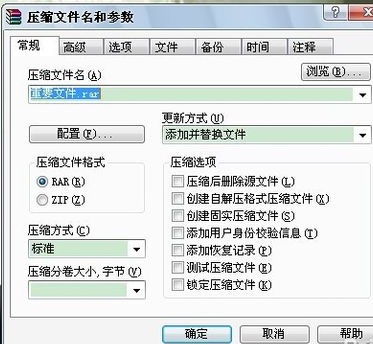
密码系统软件图解2
高级选项中有个“设置密码”按钮,点击此按钮,
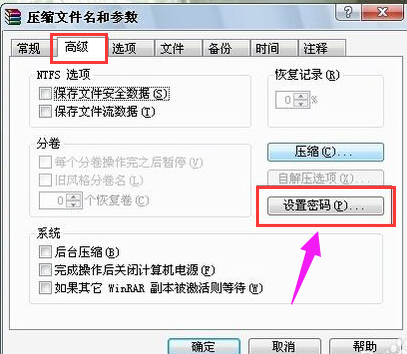
文件夹系统软件图解3
设置密码,输入两次一样的密码。
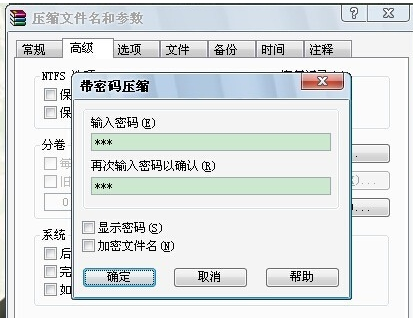
密码系统软件图解4
点击确定以后文件夹会被制作成压缩文件,压缩文件制作好以后可以把之前的文件夹隐藏或者是删除
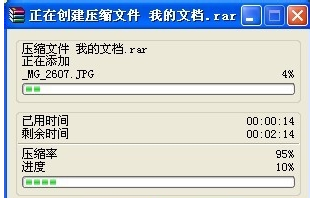
设置密码系统软件图解5
这样再解压这个压缩文件的时候就需要输入设置的密码才能够打开了
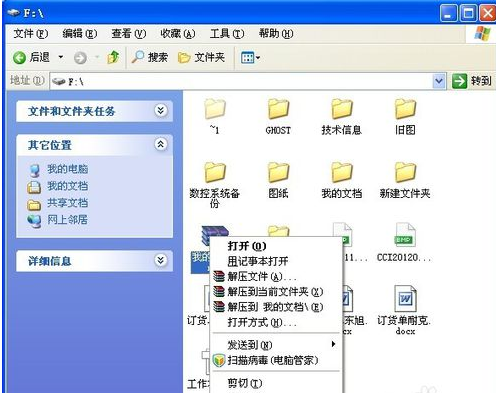
密码系统软件图解6
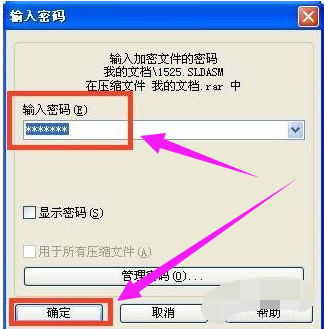
文件夹系统软件图解7
以上就是文件夹设置密码的操作方法了。






 立即下载
立即下载





 魔法猪一健重装系统win10
魔法猪一健重装系统win10
 装机吧重装系统win10
装机吧重装系统win10
 系统之家一键重装
系统之家一键重装
 小白重装win10
小白重装win10
 杜特门窗管家 v1.2.31 官方版 - 专业的门窗管理工具,提升您的家居安全
杜特门窗管家 v1.2.31 官方版 - 专业的门窗管理工具,提升您的家居安全 免费下载DreamPlan(房屋设计软件) v6.80,打造梦想家园
免费下载DreamPlan(房屋设计软件) v6.80,打造梦想家园 全新升级!门窗天使 v2021官方版,保护您的家居安全
全新升级!门窗天使 v2021官方版,保护您的家居安全 创想3D家居设计 v2.0.0全新升级版,打造您的梦想家居
创想3D家居设计 v2.0.0全新升级版,打造您的梦想家居 全新升级!三维家3D云设计软件v2.2.0,打造您的梦想家园!
全新升级!三维家3D云设计软件v2.2.0,打造您的梦想家园! 全新升级!Sweet Home 3D官方版v7.0.2,打造梦想家园的室内装潢设计软件
全新升级!Sweet Home 3D官方版v7.0.2,打造梦想家园的室内装潢设计软件 优化后的标题
优化后的标题 最新版躺平设
最新版躺平设 每平每屋设计
每平每屋设计 [pCon planne
[pCon planne Ehome室内设
Ehome室内设 家居设计软件
家居设计软件 微信公众号
微信公众号

 抖音号
抖音号

 联系我们
联系我们
 常见问题
常见问题



